© Ksenia Shestakova/Shutterstock.com
Si está navegando o trabajando en su teléfono inteligente Android, es fácil descargar y abrir una variedad de tipos de archivos. Sin embargo, una vez que haya terminado de usarlos, ¿sabe dónde van en su teléfono? En este artículo, explicamos cómo encontrar descargas en Android en cuatro sencillos pasos.
Cómo encontrar descargas en Android
Dependiendo de su almacenamiento, puede descargar cualquier cosa a su teléfono Android lo harías en una PC. Es fácil descargar archivos adjuntos de correo electrónico, imágenes o archivos PDF de forma rutinaria. Sin embargo, la molestia comienza cuando cierra el archivo y desea recuperarlo para poder eliminarlo o compartirlo. ¿A dónde diablos van todas las descargas en Android? Siga estos cuatro pasos súper rápidos y fáciles para encontrar y recuperar el control de sus descargas.
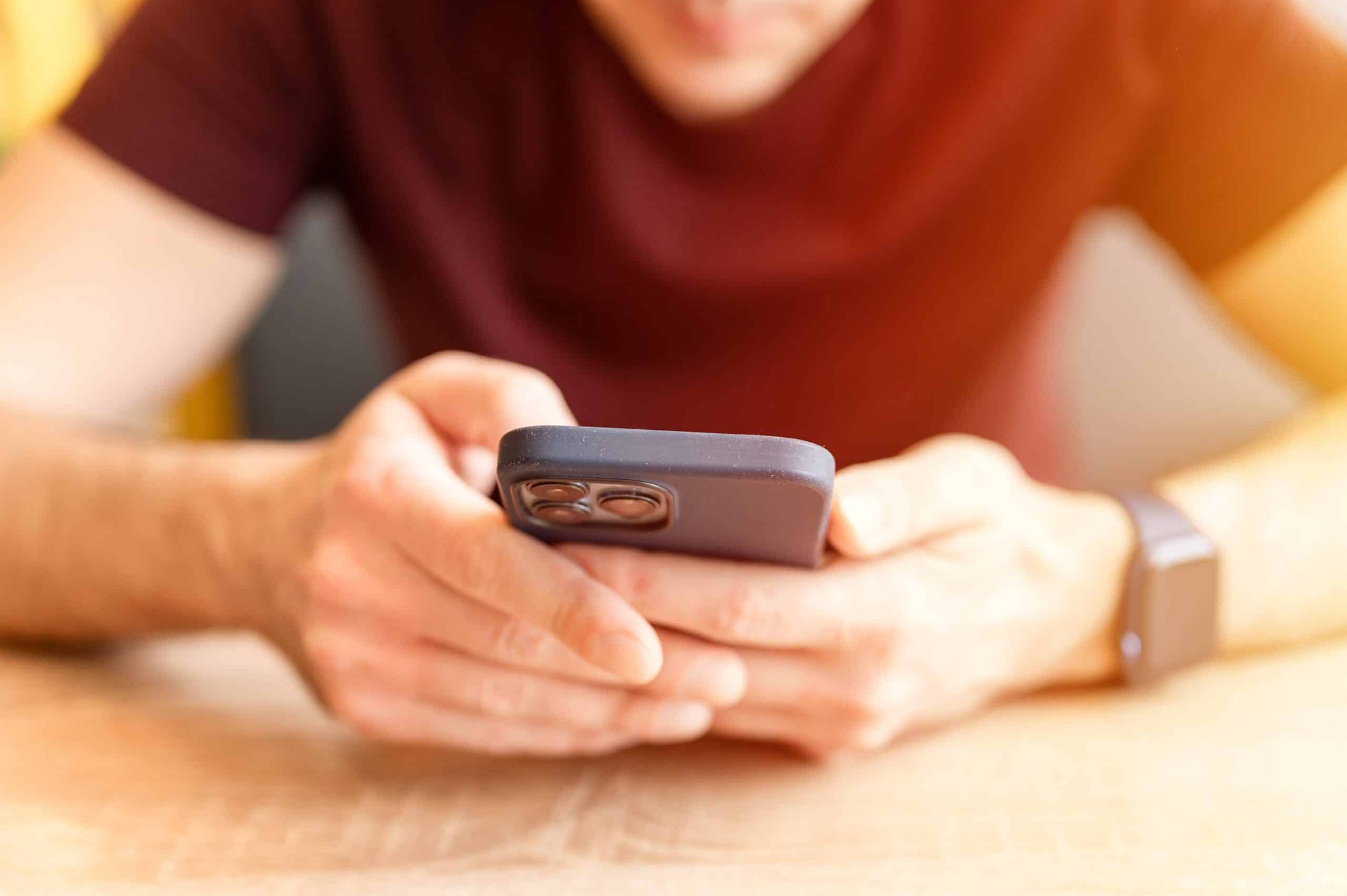
Paso 1: Vaya a sus aplicaciones
La aplicación Archivos generalmente se encuentra junto con las otras aplicaciones en su teléfono. Tóquelo y abra el capó del almacenamiento de su teléfono Android.
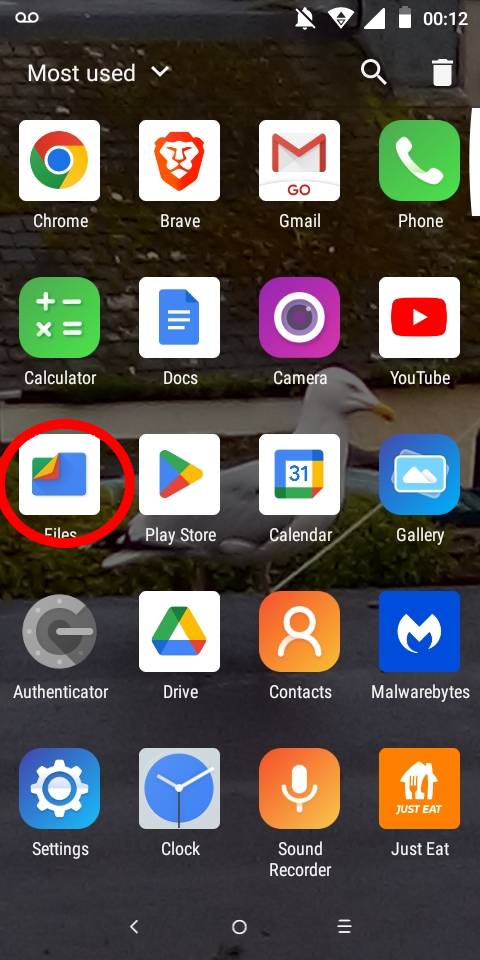 Se puede acceder a los archivos desde su pantalla de inicio.
Se puede acceder a los archivos desde su pantalla de inicio.
©”TNGD”.com
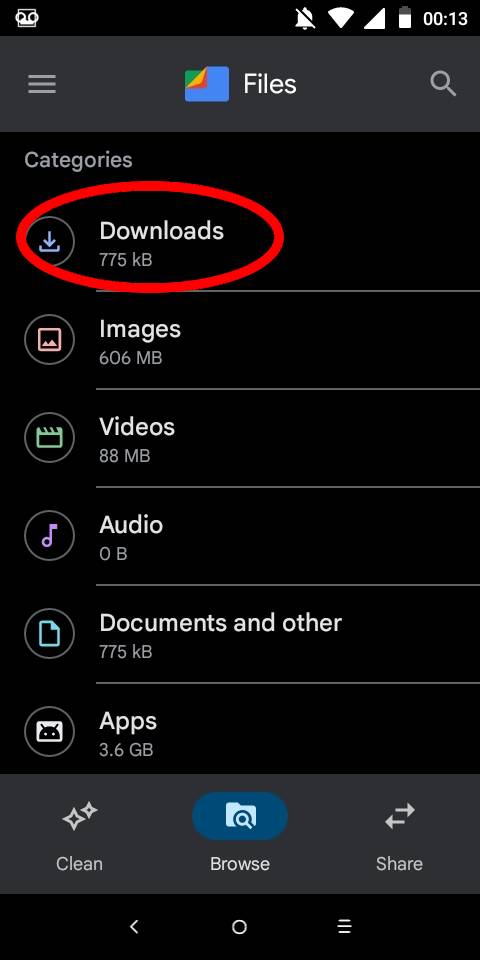 Vaya a la carpeta de descargas, que se encuentra en Archivos.
Vaya a la carpeta de descargas, que se encuentra en Archivos.
©”TNGD”.com
Cuando abra la aplicación Archivos, encontrará Descargas en primer lugar en la sección Categorías. Por lo general, está justo frente a ti cuando abres la aplicación.
Paso 3: Toca Descargas
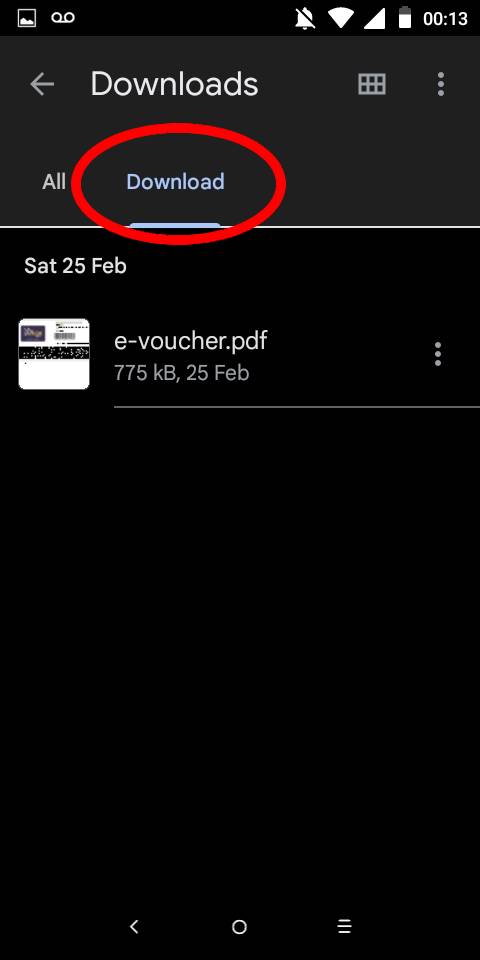 Puede acceder a los archivos descargados en la carpeta de descargas.
Puede acceder a los archivos descargados en la carpeta de descargas.
©”TNGD”.com
Sus descargas se enumeran en esta sección. Puede ordenar las descargas por fecha o cambiar la vista de una vista de cuadrícula a una vista de lista.
Paso 4. Toca el archivo para abrirlo
Haga clic en un archivo para abrirlo.
©”TNGD”.com
Puede abrir cualquiera de sus archivos descargados tocando sobre ellos. Esto abrirá sus archivos PDF, archivos de documentos, imágenes, audio y video para que pueda usarlos.
Cómo compartir archivos descargados
Ahora que encontró sus descargas, puede acceder a ellos para compartir con amigos, familiares y colegas. Siga estos pasos para compartir sus descargas por correo electrónico o Bluetooth o cárguelas en Google Drive.
1. Toque el archivo que desea compartir
Busque el archivo que desea compartir y tóquelo para que aparezca el icono de compartir.
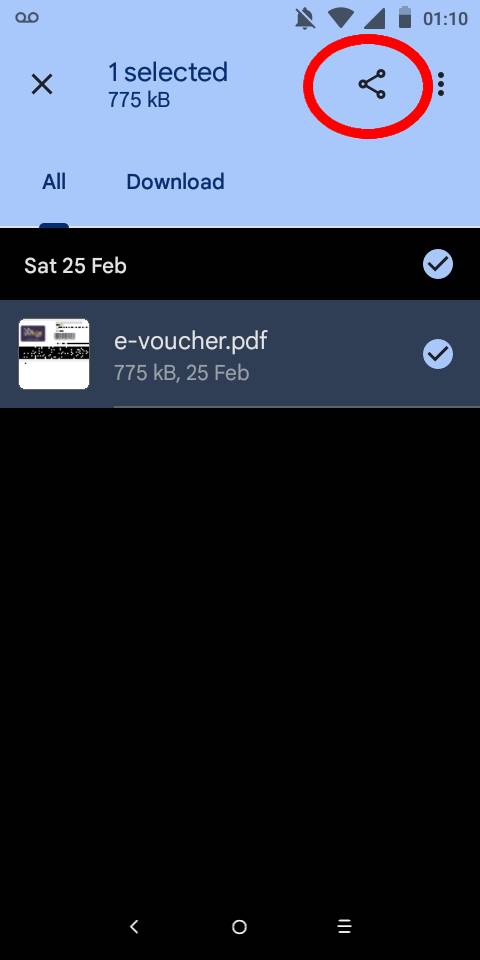 Puede comparte tus archivos a través de diferentes métodos.
Puede comparte tus archivos a través de diferentes métodos.
©”TNGD”.com
2. Toque en pantalla el icono de compartir
El icono de compartir muestra opciones para compartir su descarga mediante:
BluetoothMensajesGmailNearby ShareUpload to Google Drive 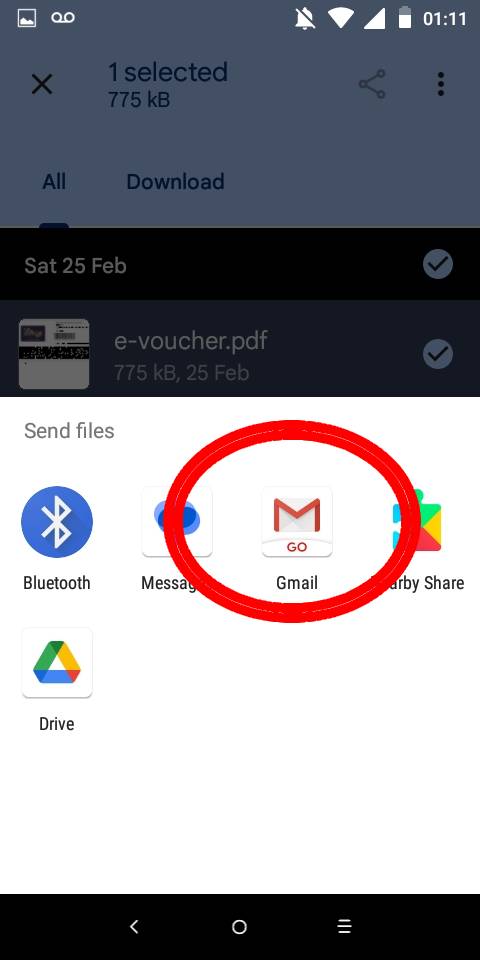 Puede compartir un archivo a través de Bluetooth, mensaje de texto, Gmail o Drive.
Puede compartir un archivo a través de Bluetooth, mensaje de texto, Gmail o Drive.
©”TNGD”.com
También puede transferir un archivo descargado a través de WhatsApp, Messenger o aplicaciones similares, que aparecerán si las tiene.
3. Toque el correo electrónico para abrir un correo electrónico en blanco con su descarga como archivo adjunto
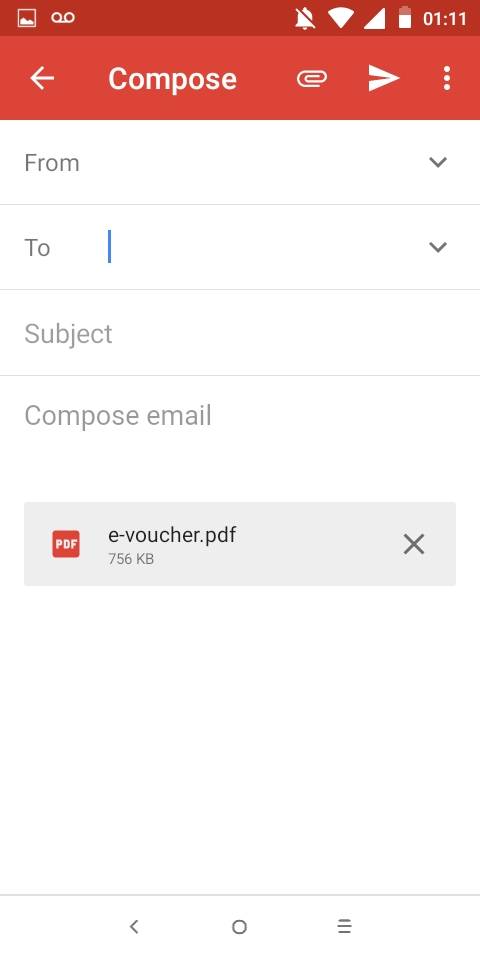 Adjunte el archivo que desea compartir.
Adjunte el archivo que desea compartir.
©”TNGD”.com
Toque el ícono de la aplicación Gmail para abrir un nuevo mensaje con el Descarga adjunta automáticamente. Simplemente complete los detalles del destinatario y el mensaje para enviar la descarga por correo electrónico.
Cómo mover archivos descargados
También puede mover archivos descargados a otras áreas de su teléfono y almacenamiento externo si está presente en su teléfono. He aquí cómo hacerlo:
1. Toque el archivo que desea mover
Busque el archivo que desea compartir y tóquelo y manténgalo presionado para resaltarlo.
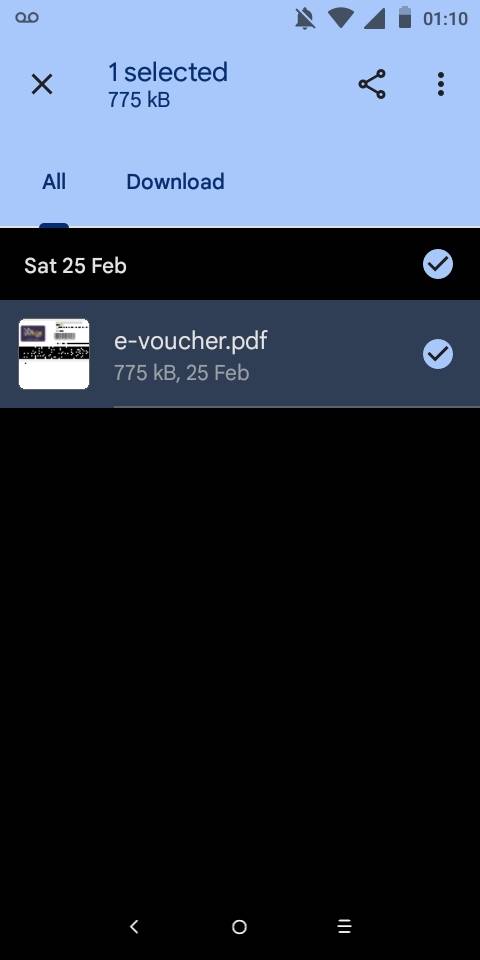 Haga clic en el archivo que desea mover.
Haga clic en el archivo que desea mover.
©”TNGD”.com
2. Toque los tres puntos verticales en el lado derecho
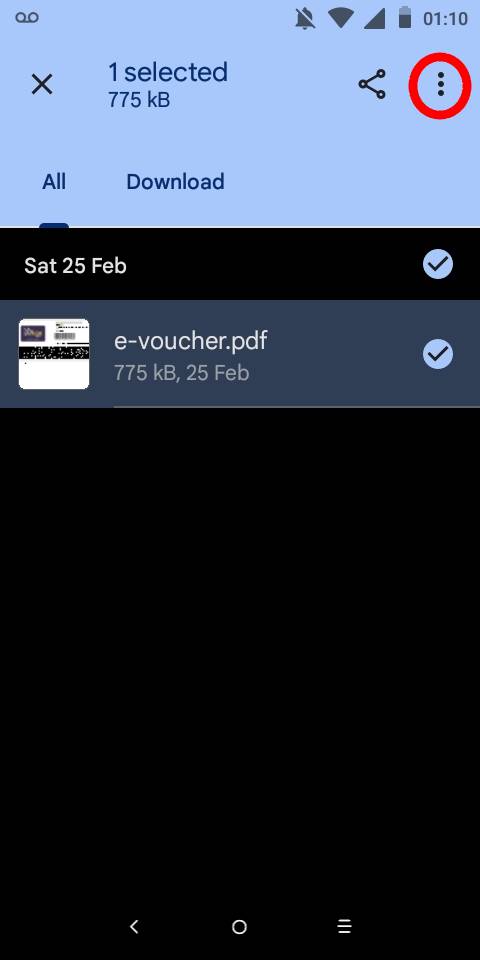 Al tocar los puntos se abre un menú con opciones para administrar un archivo seleccionado.
Al tocar los puntos se abre un menú con opciones para administrar un archivo seleccionado.
©”TNGD”.com
Además de abrir el archivo, puede también:
Copie el archivo Cambie el nombre del archivo Agregue el archivo a sus Favoritos Haga una copia de seguridad del archivo en Google DriveBin el archivo
Cuando toque la opción Mover a, aparecerán opciones de almacenamiento y ubicaciones alternativas para su teléfono Android.
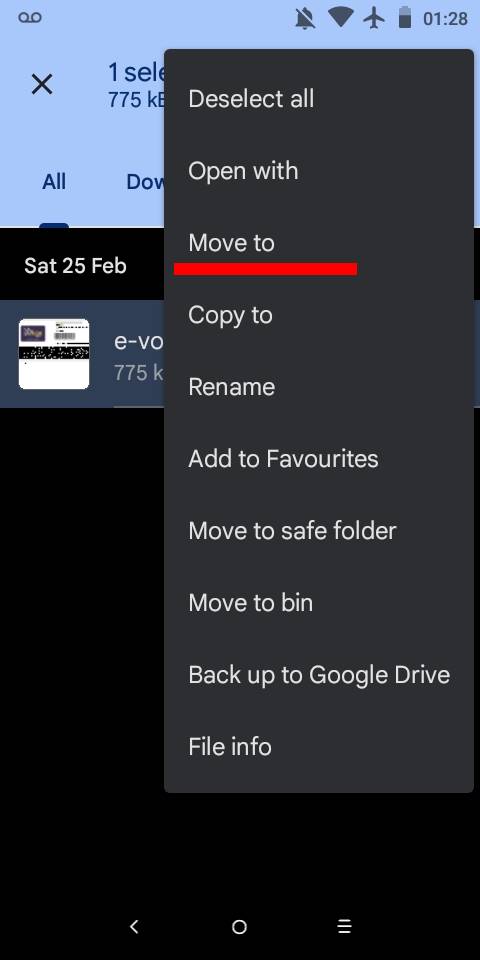 Elija mover en el menú que aparece.
Elija mover en el menú que aparece.
©”TNGD”.com
Puedes mover la descarga a esta ubicación si tienes almacenamiento externo como una tarjeta SD. Alternativamente, seleccione una ubicación de almacenamiento interno en su teléfono.
Cómo eliminar archivos descargados
Si las descargas ocupan un espacio de almacenamiento valioso en su teléfono, puede eliminarlas de la carpeta de descargas individualmente o en bloque. Siga estos pasos rápidos y sencillos para eliminar archivos no deseados.
1. Toque el archivo que desea mover
Busque el archivo que desea compartir, tóquelo y manténgalo presionado para resaltarlo.
2. Toque los tres puntos verticales en el lado derecho
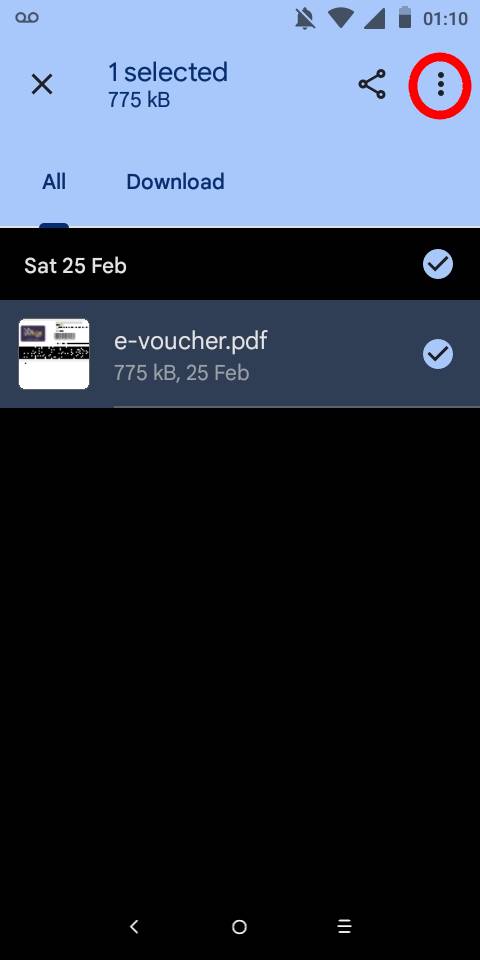
Al tocar estos puntos se abre un menú con opciones para administrar un archivo seleccionado. Abra el menú para encontrar la opción para eliminar el archivo no deseado
3. Seleccione Mover a la papelera
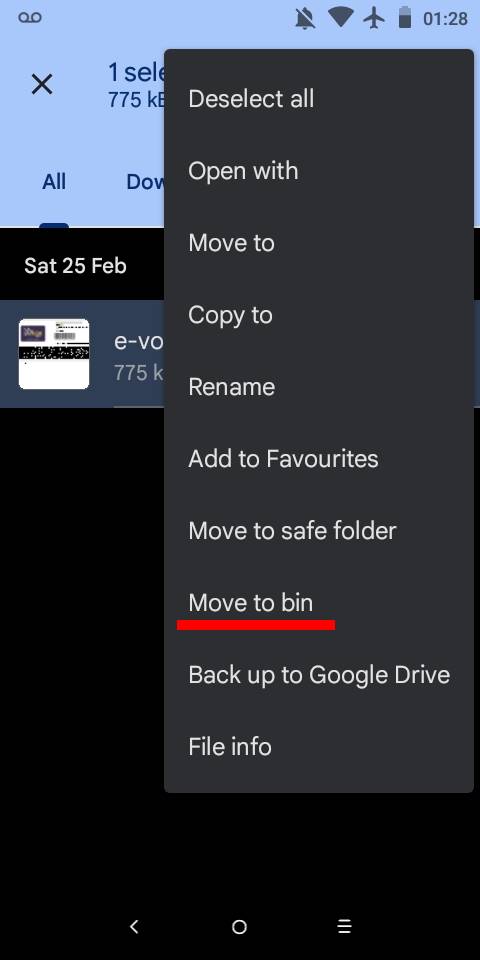
Esta opción moverá las descargas a la Papelera en su aplicación Archivos. Si no se restaura desde esta ubicación, se eliminará en un plazo de 30 días. Alternativamente, puede eliminar el archivo inmediatamente vaciando la papelera.
En conclusión
Saber dónde encontrar sus descargas y otros archivos facilita su administración en su teléfono Android. Visite la aplicación Archivos con frecuencia para limpiar cualquier archivo no deseado o innecesario y liberar espacio en su teléfono.
Cómo encontrar descargas en Android en 4 sencillos pasos Preguntas frecuentes (Preguntas frecuentes)
¿Existen aplicaciones de administración de archivos para Android?
Sí. Si está buscando un poco más de control sobre sus archivos y datos, una aplicación de administración de archivos de Android puede ayudarlo a organizar y hacer una copia de seguridad del almacenamiento interno y externo en su teléfono, con una fácil navegación. Ejemplos de estas aplicaciones incluyen:
¿Qué archivo ocupa más espacio en un teléfono Android?
Si su almacenamiento se está llenando y afecta el rendimiento de su teléfono Aquí hay 4 tipos de archivos que normalmente ocupan la mayor parte del espacio:
Contenido que se ha descargado automáticamente Un caché completo y cookies Aplicaciones no utilizadas Contenido antiguo de video o audio como podcasts
Elimínelos regularmente para liberar espacio en su teléfono.
¿Puedo mover archivos individuales a la pantalla de inicio de mi teléfono Android?
Sí, puede crear un acceso directo a un archivo específico creando una nueva carpeta en la pantalla de inicio de su teléfono y mover los archivos o aplicaciones seleccionados a ella. Nombra la carpeta como quieras.
¿Qué sucede cuando el almacenamiento de mi Android se llena?
Los teléfonos Android comenzarán a sobrescribir automáticamente sus archivos guardados si se llenan, comenzando con sus fotos y videos !